3 Langkah Mudah Mengembalikan Pesan Yang Terhapus Pada iPhone atau iPad
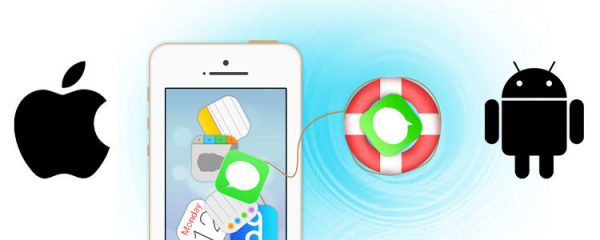
Katakanlah anda pernah menghapus pesan iMessages yang sangat penting pada iPhone atau iPad anda, dan anda ingin mendapatkannya kembali, maka ini sebenarnya bisa dilakukan, dan prosesnya cukup mudah. Ada tiga metode yang berbeda untuk memulihkan iMessages yang telah dihapus, yakni :
- Memulihkan pesan dari cadangan iCloud atau cadangan iTunes
- Menggunakan aplikasi yang mampu memindai backup data yang telah terhapus
- Aplikasi yang mampu memindai perangkat anda untuk data yang dihapus.
Mari kita lihat beberapa opsi ini dalam penjelasan yang lebih baik
Metode 1: Memulihkan pesan dari cadangan iCloud atau iTunes Backup
Jika Anda memiliki iCloud atau iTunes backup, maka Anda dapat menggunakannya untuk mengembalikan perangkat Anda dalam keadaan sebelum pesan-pesan yang anda miliki dihapus.
Kendala utama pada metode ini adalah, jika anda ingin mengembalikan pesan yang telah terhapus lebih dari katakanlah 2 bulan, tapi backup yang dimiliki hanya beberapa minggu, maka pesan yang telah terhapus tidak memiliki backup. Maka, pastikan pesan yang terhapus sudah tercover pada back up jika ingin mengembalikan pesan pada iMessages ini.
Masalah yang lebih besar adalah bahwa dalam rangka untuk menerapkan cadangan untuk iPhone atau iPad, kemungkinan besar anda harus menghapus perangkat dan mengembalikannya dengan data yang lebih tua dari titik sebelumnya dalam jangka waktu tertentu. Ini berarti Anda akan kehilangan data yang lebih baru antara sekarang dan waktu backup yang dibuat. Jika anda sudah siap dengan ini, maka mari kita mulai berjalan.
Dalam rangka untuk memulihkan perangkat dari cadangan backup, langkah pertama :
- Buka Pengaturan umum, kemudian pilih menu “Reset“, kemudian pilih menu “Erase All Content and Settings“.

- Perangkat Anda akan meminta passcode Anda dan kemudian konfirmasi bahwa anda ingin menghapus perangkat.

- Jika Anda yakin anda ingin melakukan hal ini, tekan “Ya” untuk melanjutkan.
- Ketika perangkat Anda dihapus, ia akan reboot dan anda harus terhubung ke Wi-Fi, dimana perangkat anda akan meminta anda bagaimana anda ingin mengatur perangkat tersebut.
- Disini anda bisa memilih cadangan data baik dari iCloud atau iTunes, anda bisa memilih dimana terakhir anda memback-up data anda sebelumnya

- Contohnya kami memilih iCloud, sehingga kita harus masuk ke iCloud, pilih Setuju dengan persyaratan dan kondisi.
- Selanjutnya, pilih backup. Jika Anda tidak melihat cadangan anda, tekan “Tampilkan Semua Backup“.

- Setelah menunggu beberapa lama, perangkat anda kemudian akan dikembalikan seperti semula.

Jika cadangan itu dibuat sebelum anda menghapus pesan, pesan tersebut akan muncul kembali pada perangkat Anda. Metode ini sangat dan cukup mudah, tapi anda harus mengorbankan untuk menghapus perangkat dan menghabiskan waktu untuk memulihkan dari cadangan demi pesan yang mungkin masih ada (sementara menghapus semua data baru dalam proses).

Metode 2: Kembalikan iMessages Anda dengan IExplorer
Jika Anda bersedia untuk membayar, anda dapat memulihkan pesan dari arsip backup tanpa mengembalikan seluruh cadangan, yakni dengan menggunakan aplikasi iPhone explorer. Aplikasi ini akan memperbolehkan kita untuk mencari isi cadangan mengenai data yang mungkin telah dihapus. Anda kemudian dapat mengekspor data tersebut kembali ke perangkat jika sudah menemukannya, atau ekspor ke file. Metode ini juga memungkinkan kita untuk melihat apakah cadangan iTunes juga memiliki data yang hilang yang anda cari, daripada pergi melalui pembaikan pertama.
Kendalanya mungkin ada kisaran biaya, dimana IExplorer menerapkan harga sekitar 500 ribuan. Anda dapat menggunakan IExplorer untuk menelusuri semua backup iTunes dan mengekspor iMessages, Notes, kontak, dan data penting lainnya ke komputer anda.

IExplorer juga memungkinkan kita untuk menelusuri sistem file iPhone atau iPad atau mount perangkat iOS secara langsung pada Windows ‘File Explorer. Untuk mengembalikan pesan dengan IExplorer, pastikan perangkat anda terpasang ke komputer atau Mac, kemudian luncurkan aplikasi IExplorer dimana isi cadangan iTunes berada di sidebar kiri.

Metode 3: Kembalikan iMessages Anda dengan iSkysoft Data Recovery
Anda juga dapat mencoba menggunakan aplikasi recovery data khusus. Aplikasi cukup bagus, karena ia tidak hanya memindai backup iCloud dan iTunes tetapi dapat memiliki proses “deep scan” untuk menemukan data yang dihapus belum ditimpa.

Dan pilihan aplikasinya jatuh pada iSkysoft iPhone Data Recovery. Dimana aplikasi ini merupakan yang tercepat dan memiliki hasil yang dapat diandalkan, meskipun anda akan dikenakan biaya sekitar 900 ribuan versi Windows dan 800 ribuan untuk versi Mac (cukup mahal). Aplikasi ini juga menawarkan versi trial, tetapi Anda tidak dapat mengembalikan pesan dengan versi trial, hanya bisa melihatnya saja.
Baca juga :
-
Dell, HP & Lenovo Hentikan Pengiriman Ke AS Gara-Gara Tarif Trump
-
Trump Rem Tarif Global, Dunia Teknologi Masih Gonjang-Ganjing
-
Cara Mengatur, Menambah, atau Menghapus Login Windows Hello di Windows 11
-
Setup Windows 11 Harus Login Akun Dulu? Ini Penjelasannya!
-
Harga NVIDIA RTX 5060 Ti Bocor, Lebih Murah dari Generasi Sebelumnya
VIDEO TERBARU MURDOCKCRUZ :








